No products in the cart.
آموزش Maya : مدل سازی آدم آهنی – قسمت نهم

آموزش Maya : مدل سازی آدم آهنی – قسمت نهم
توی این آموزش، مدل سازی آدم آهنی رو با Maya با هم می بینیم و با روش های مدل سازی، تکسچرینگ و ریگینگ آشنا میشیم.
با ” آموزش Maya : مدل سازی آدم آهنی ” با ما همراه باشید…
- سطح سختی: متوسط
- مدت آموزش: 40 تا 50 دقیقه
- نرم افزار استفاده شده: Autodesk Maya
” آموزش Maya : مدل سازی آدم آهنی – قسمت اول “
” آموزش Maya : مدل سازی آدم آهنی – قسمت دوم “
” آموزش Maya : مدل سازی آدم آهنی – قسمت سوم “
” آموزش Maya : مدل سازی آدم آهنی – قسمت چهارم “
” آموزش Maya : مدل سازی آدم آهنی – قسمت پنجم “
” آموزش Maya : مدل سازی آدم آهنی – قسمت ششم “
” آموزش Maya : مدل سازی آدم آهنی – قسمت هفتم “
” آموزش Maya : مدل سازی آدم آهنی – قسمت هشتم “
مدل سازی دست
گام اول
مایا رو باز می کنیم. فایلی که از آموزش قبلی ذخیره کرده بودیم رو باز می کنیم.

گام دوم
یک Pope polygon Geometry Primitive درست کرده و Subdivisions Axis رو روی 12 قرار میدیم.
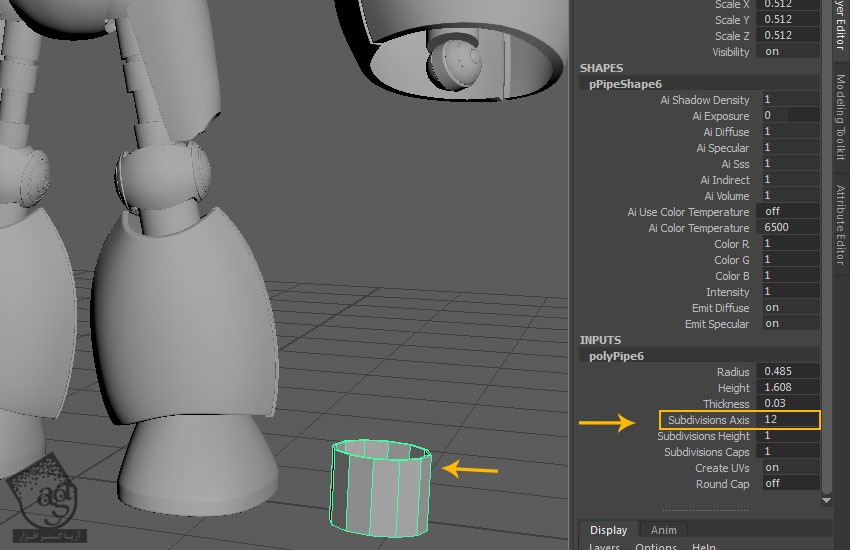
گام سوم
مش لوله رو بر اساس تصاویر مرجع تنظیم می کنیم.
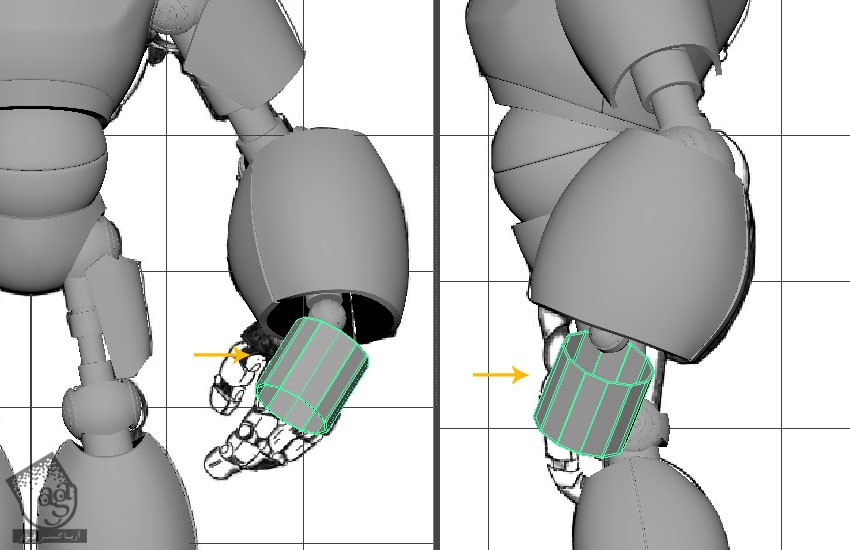
گام چهارم
فریم رندر گرفته شده به صورت زیر در میاد.
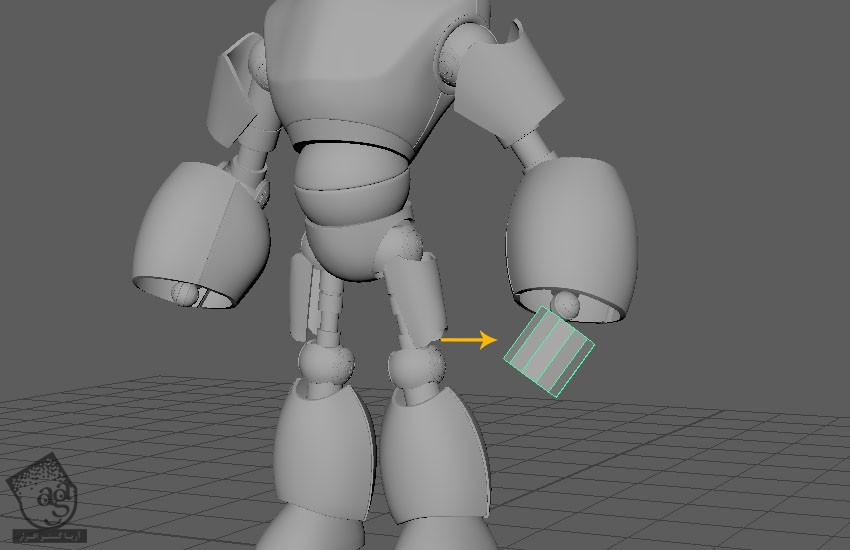
گام پنجم
برای اضافه کردن جزئیات بیشتر به مش، چند تا Edge Loop اضافه کرده و شکل مش رو به صورتی که در زیر می بینین، ادیت می کنیم.
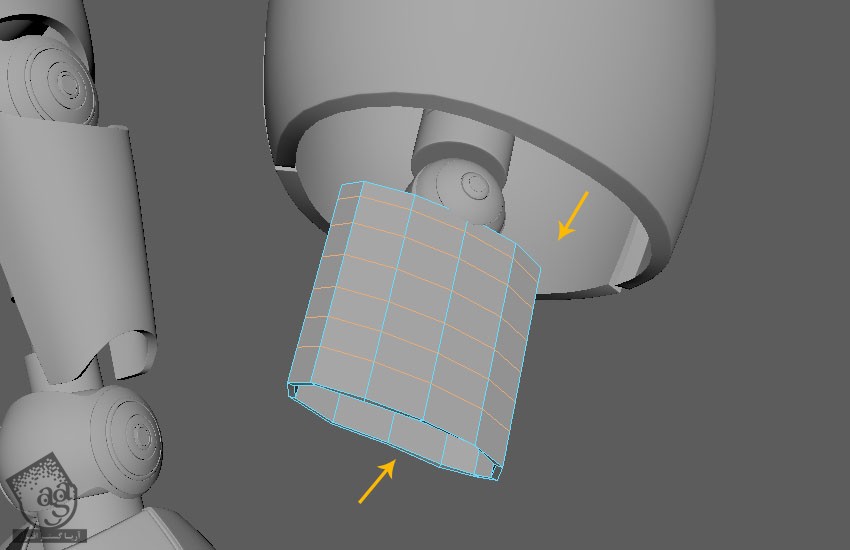
گام ششم
وارد Face Selection Mode میشیم. تمام سطوح داخلی مش رو انتخاب کرده و بعد هم اون ها رو حذف می کنیم.
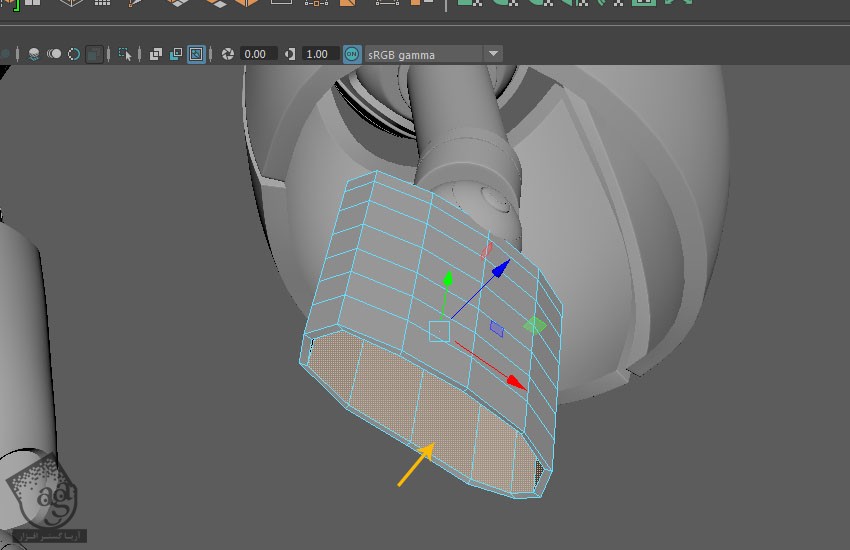
گام هفتم
همچنان که مش انتخاب شده، وارد مسیر Mesh Tools > Multi Cut میشیم.

گام هشتم
با استفاده از ابزار Multi Cut، لبه هایی که می بینین رو اضافه می کنیم.
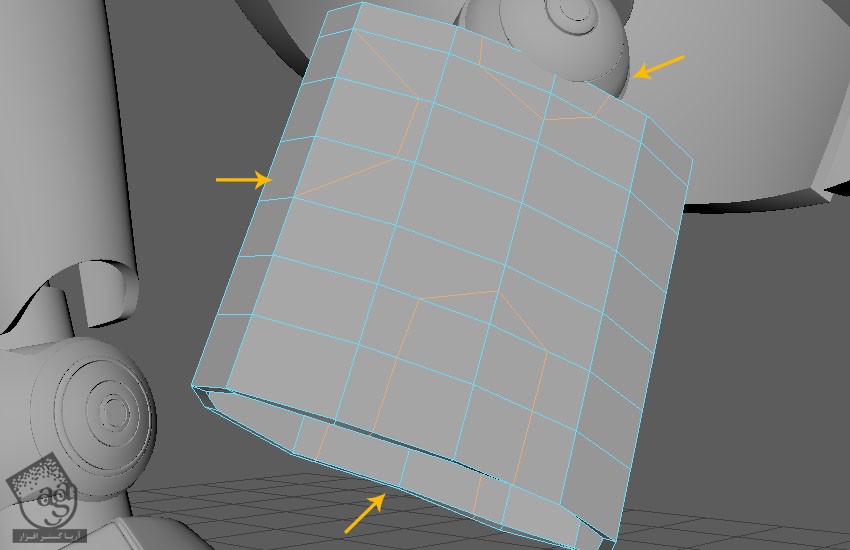
گام نهم
سطوح رو انتخاب کرده و اون ها رو حذف می کنیم.
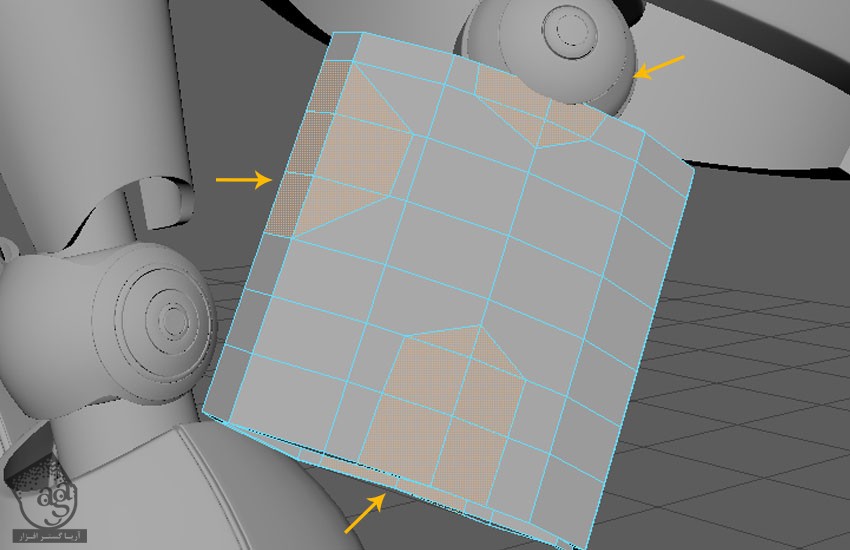
گام دهم
از اونجایی که نیازی به ضخامت زیاد مش نیست، سطوحی که توی تصویر زیر می بینین رو انتخاب کرده و اون ها رو حذف می کنیم.
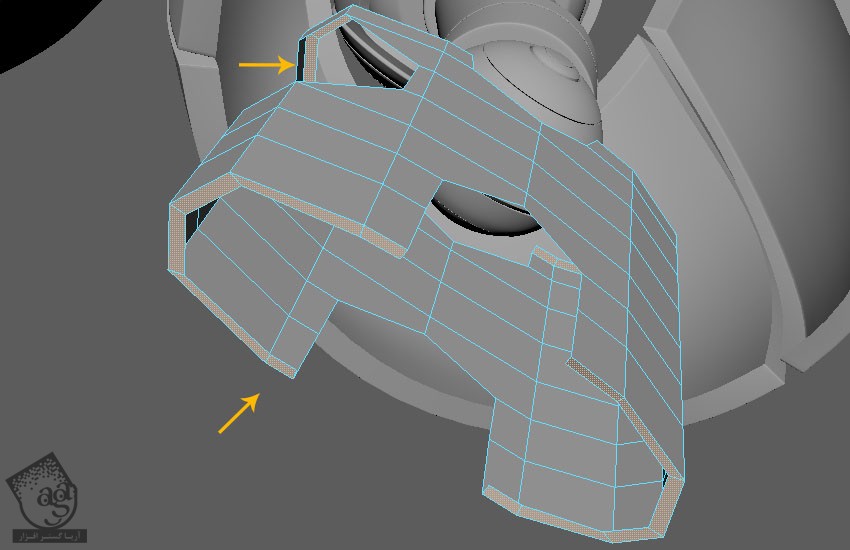
گام یازدهم
برای اینکه شکل هندسی به صورت متقارن در بیاد، نیمی از مش رو به صورتی که توی تصویر زیر می بینین، حذف می کنیم.
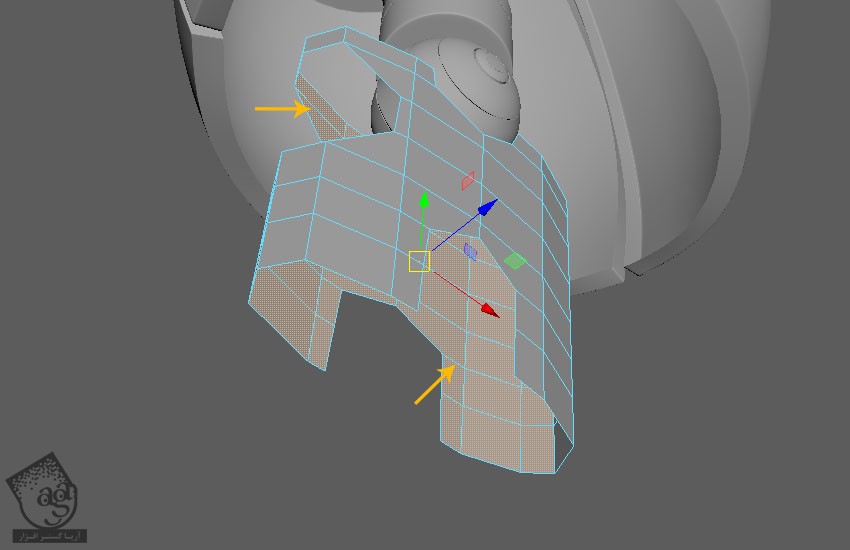
گام دوازدهم
بقیه مش رو انتخاب می کنیم. دستور Duplicate Special رو روی اون اعمال می کنیم.
وارد Duplicate Specila Options میشیم. دکمه رادیویی Instance رو فعال کرده و Scale Z رو روی 1.0- قرار میدیم.
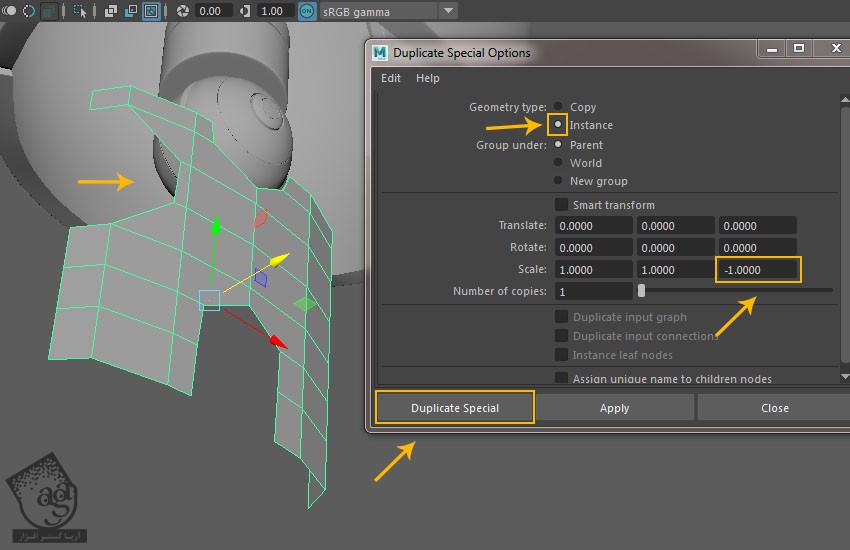
گام سیزدهم
چند تا لبه دیگه وارد می کنیم و مش رو طوری ادیت می کنیم که به صورت زیر در بیاد.
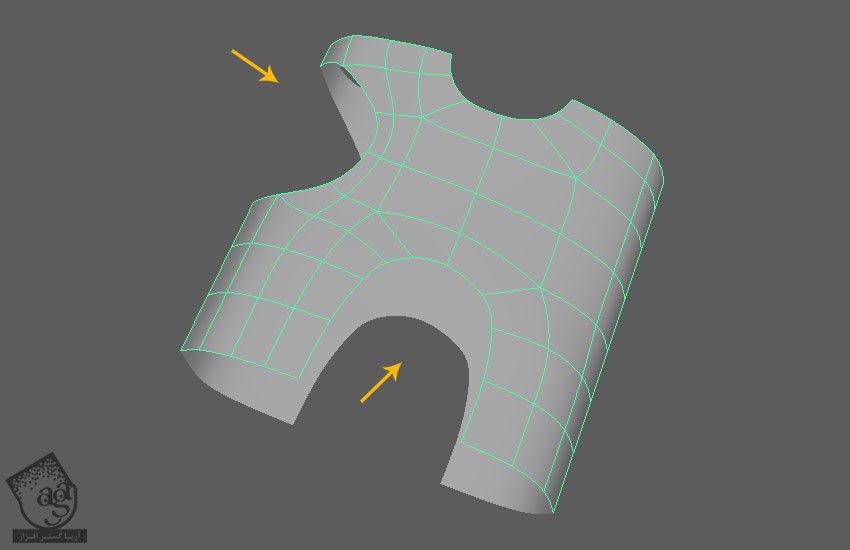
گام چهاردهم
وارد مسیر Mesh Tool > Append to Polygon میشیم. بعد هم سطوح Polygon رو به شکلی که در زیر می بینین، ایجاد می کنیم.
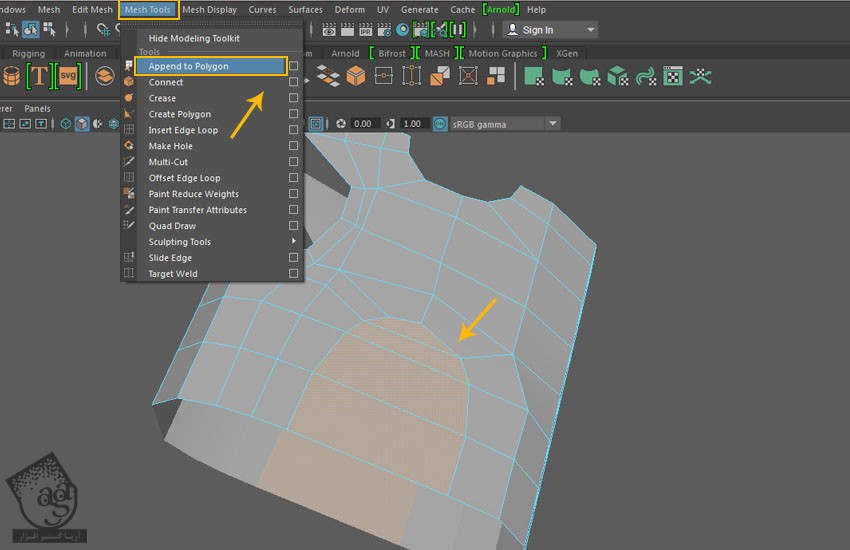
گام پانزدهم
همچنان که این سطوح انتخاب شدن، وارد مسیر Edit Mesh > Extract میشیم و سطوح انتخاب شده رو Detach می کنیم.
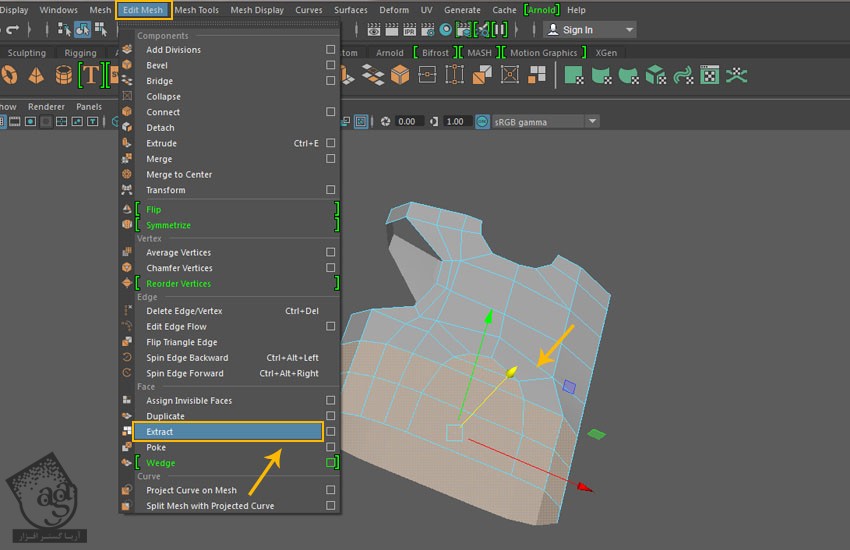
گام شانزدهم
به این ترتیب، مش به دو بخش تقسیم میشه. بعد هم دستور Duplicate Special رو بار دیگه روی مش اعمال می کنیم.
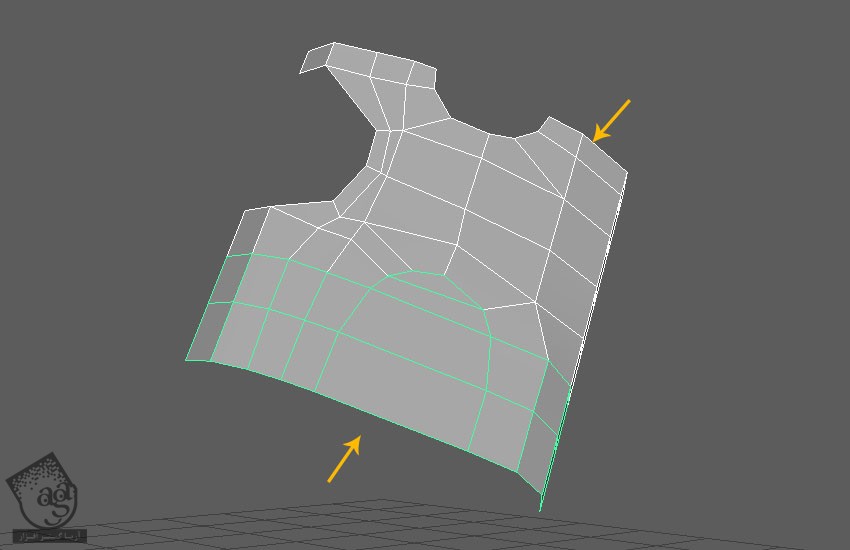
توصیه می کنم دوره های جامع فارسی مرتبط با این موضوع آریاگستر رو مشاهده کنید:
صفر تا صد آموزش آرنولد در مایا
صفر تا صد آموزش ریگینگ کاراکتر در مایا
صفر تا صد آموزش سینمافوردی – پک 1
صفر تا صد آموزش سینمافوردی – پک 2
گام هفدهم
توی این مرحله، ابزار Multi Cut رو انتخاب می کنیم. Edge Loop هایی که توی تصویر زیر می بینین رو وارد می کنیم.
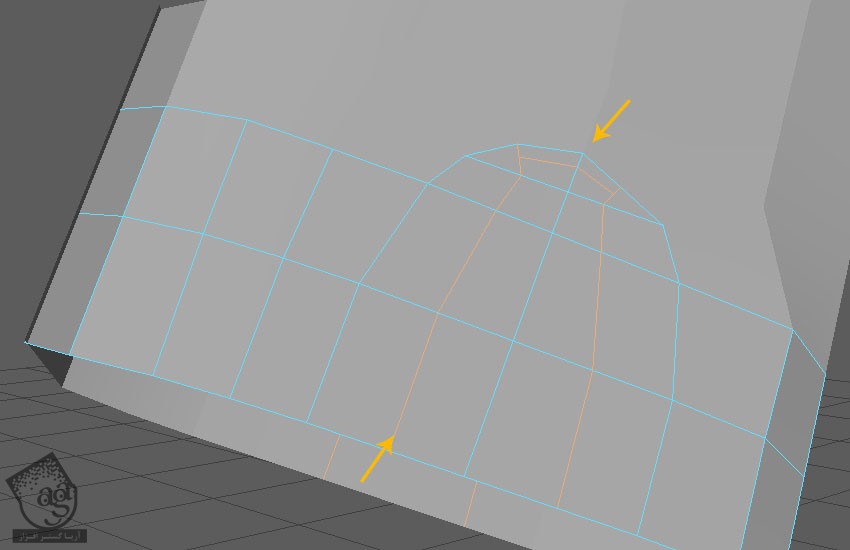
گام هجدهم
به این ترتیب، مش به صورت زیر در میاد.
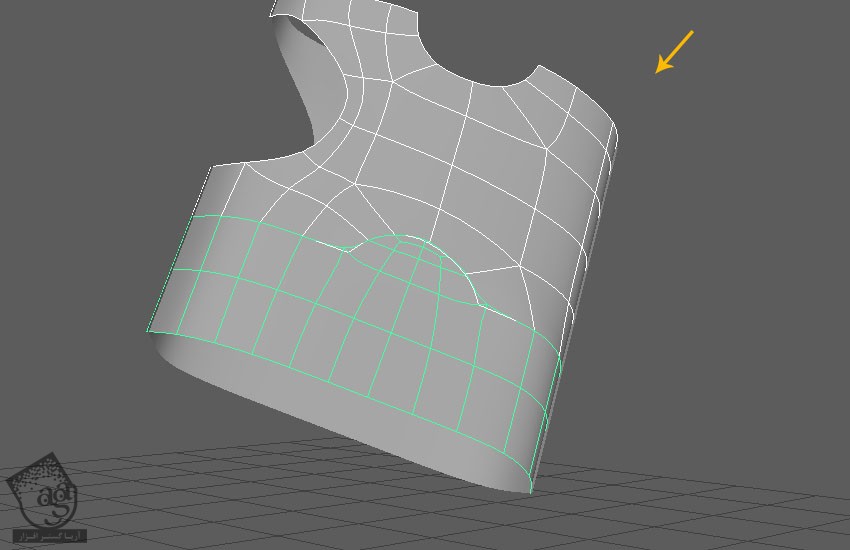
گام نوزدهم
لبه های مرزی زیر رو انتخاب کرده و دستور Extrude رو اعمال می کنیم.
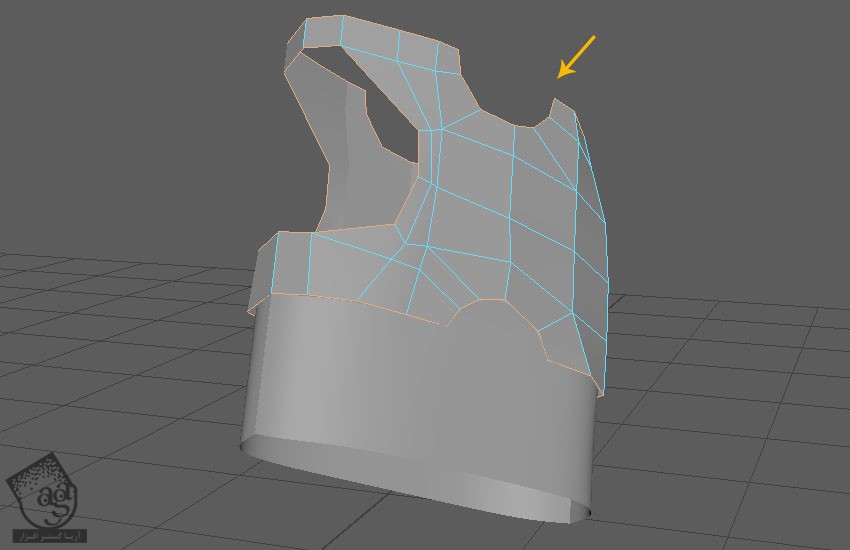
گام بیست ام
Local Translate Z رو روی 0.025- قرار میدیم.
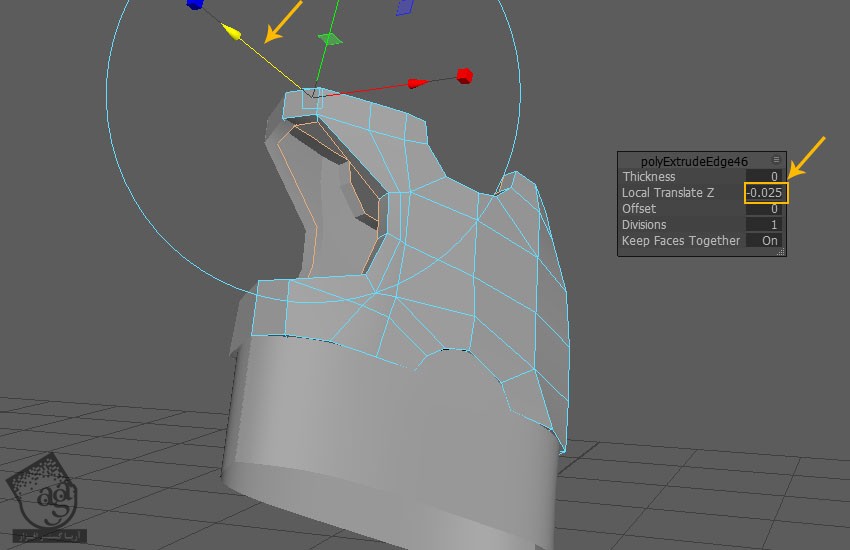
گام بیست و یکم
مش پایین رو هم به همین شکل اکسترود می کنیم. دکمه 3 رو فشار داده و Smoothness یا صافی مش ها رو چک می کنیم.
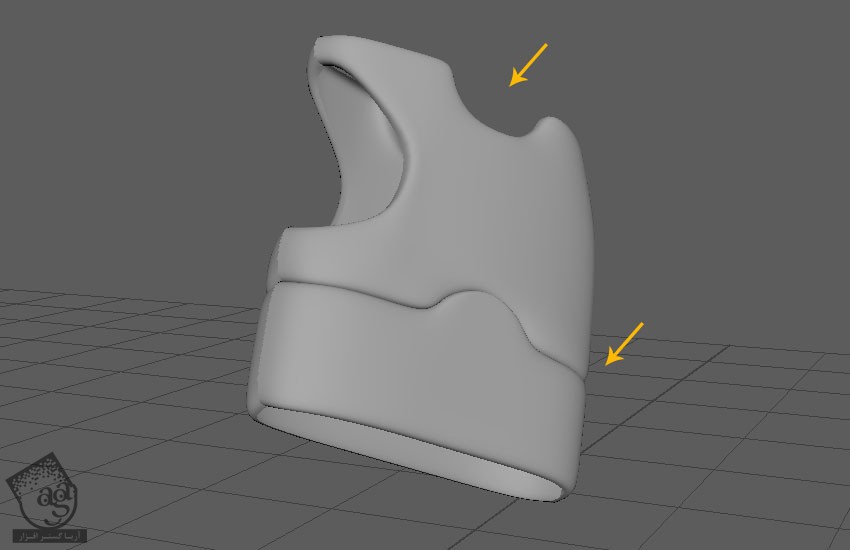
گام بیست و دوم
Edge Loop هایی رو به هر کنج اضافه می کنیم.
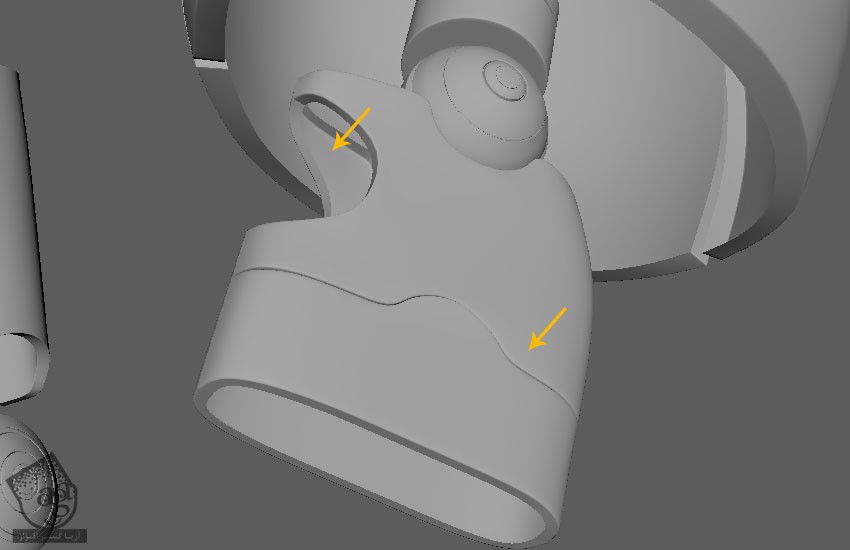
گام بیست و سوم
هر دو طرف مش رو انتخاب می کنیم. وارد مسیر Mesh > Combine میشیم و بخش های انتخاب شده رو به هم وصل می کنیم.
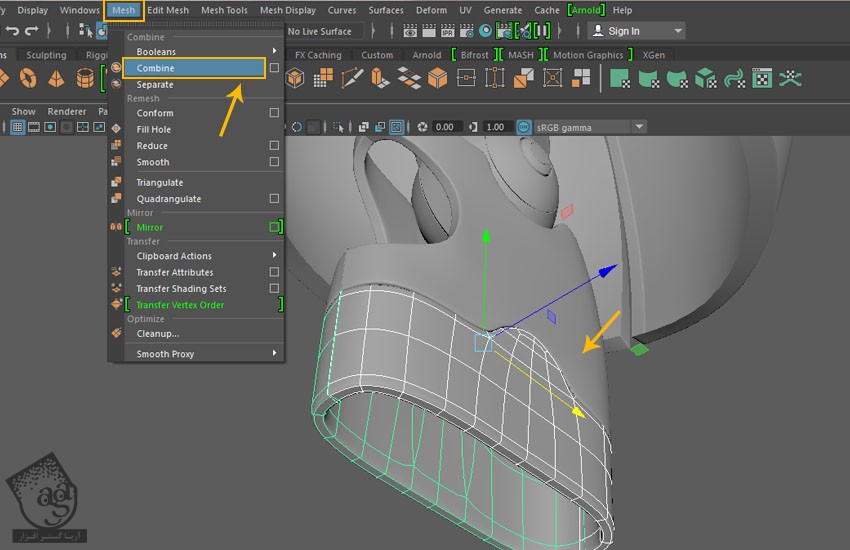
گام بیست و چهارم
به همین روش، رئوس میانی رو هم ترکیب و ادغام می کنیم.
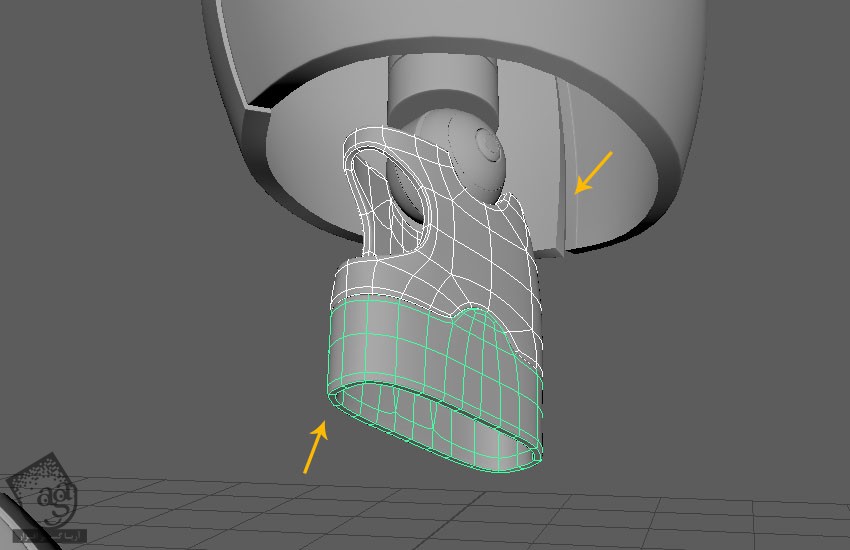
مدل سازی انگشت شست
گام اول
یک کره درست می کنیم. Subdivisions Axis رو روی 18 و Subdivisions Height رو روی 12 قرار میدیم.
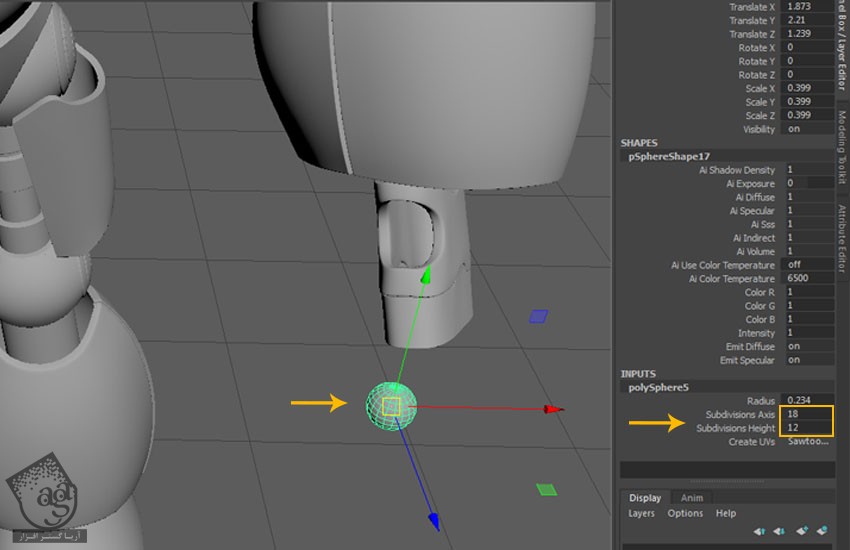
گام دوم
کره رو در محل انگشت شست قرار میدیم. بعد هم سطوحی که در زیر می بینین رو انتخاب می کنیم.
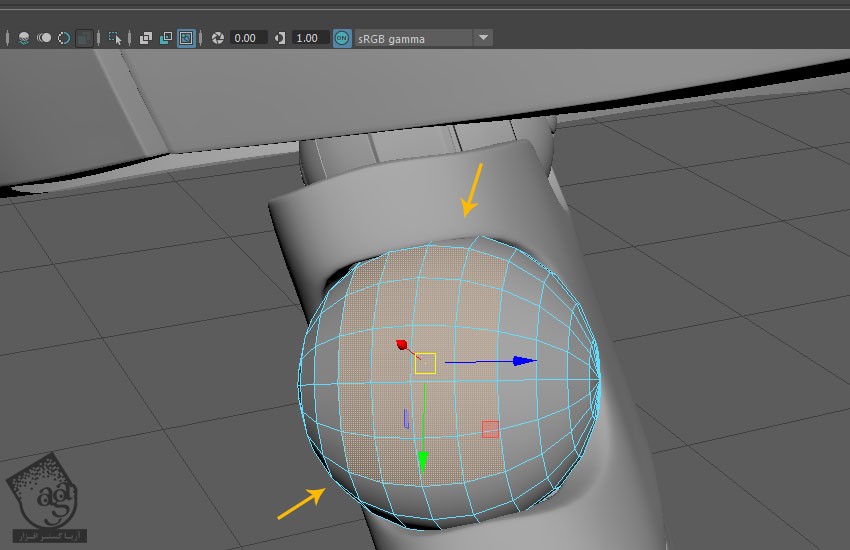
گام سوم
همچنان که سطوح انتخاب شدن، دستور Extrude رو روی اون ها اعمال کرده و سطوح رو یک مقدار به شکلی که می بینین درگ می کنیم.
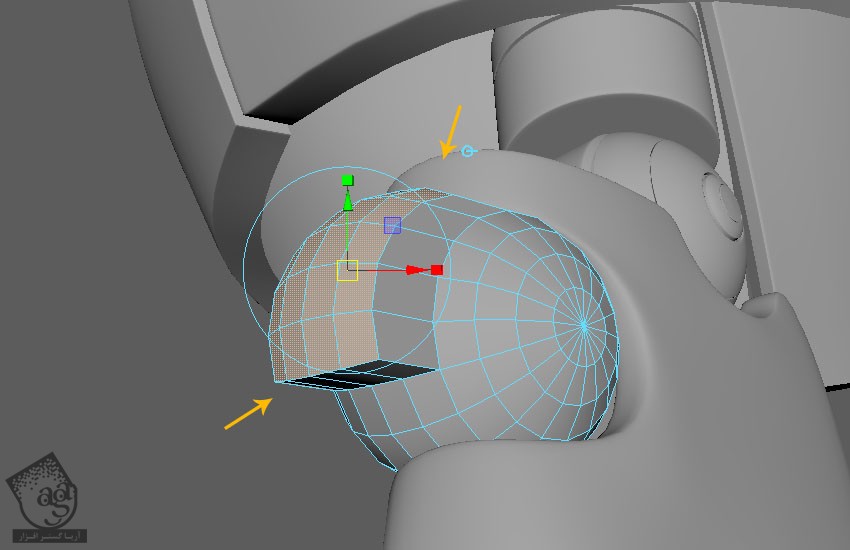
گام چهارم
Edge Loop پشتبیان رو به شکلی که می بینین وارد می کنیم.
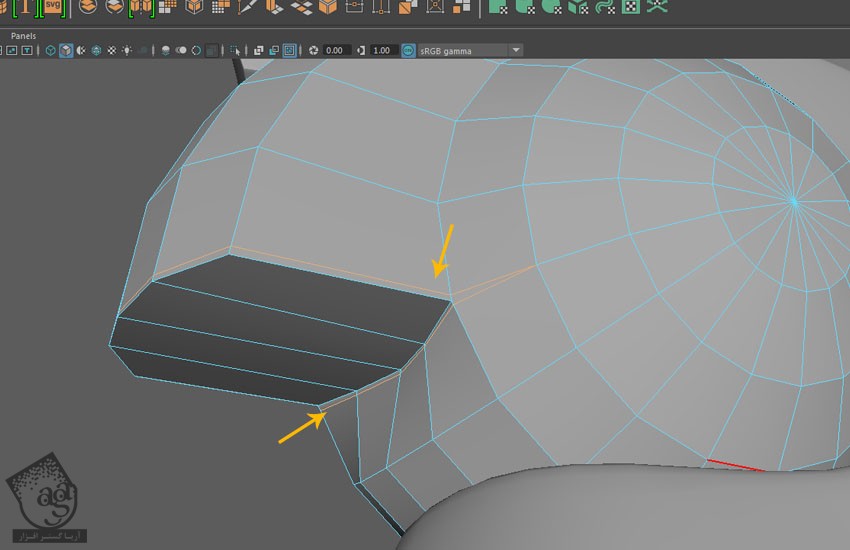
گام پنجم
یک Pipe یا لوله درست می کنیم.

گام ششم
مش لوله رو در محلی که می بینین قرار میدیم.
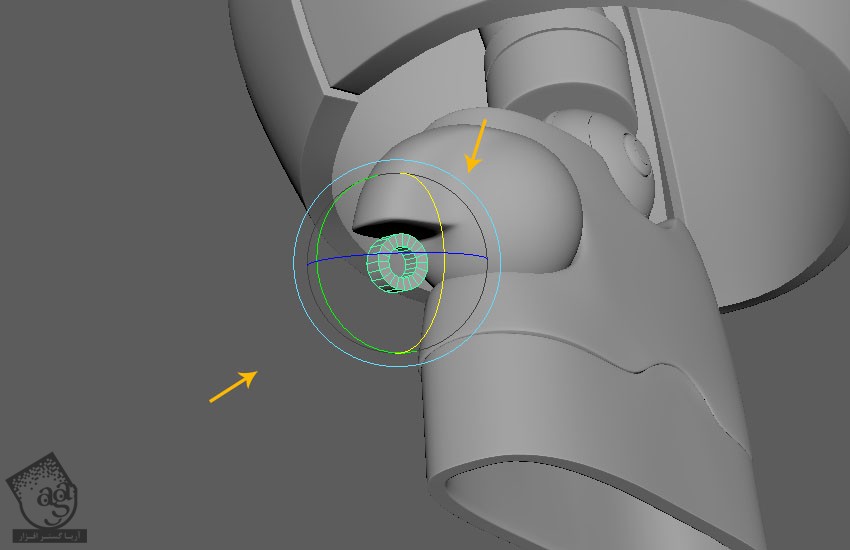
گام هفتم
Edge Loop هایی رو به هر دو انتها اضافه می کنیم.
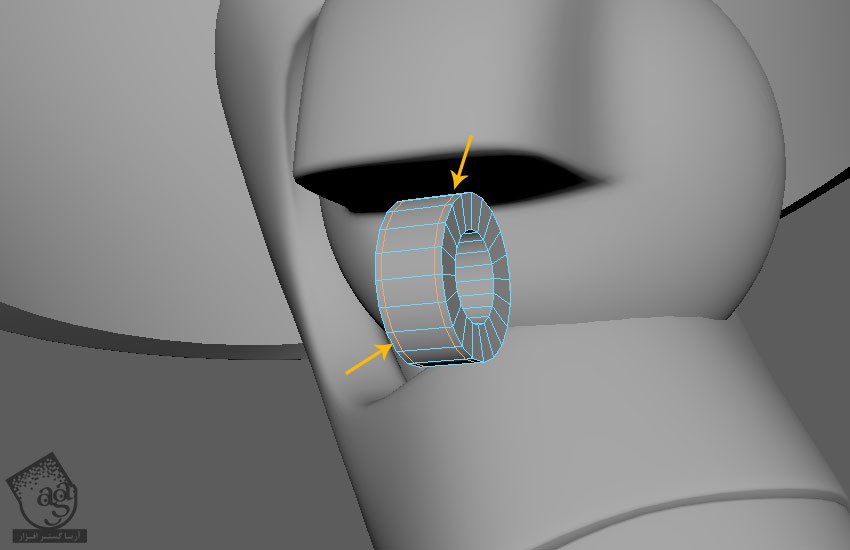
گام هشتم
لبه های هر دو طرف رو انتخاب می کنیم. بعد هم دستور Bevel رو به شکلی که می بینین اعمال می کنیم.
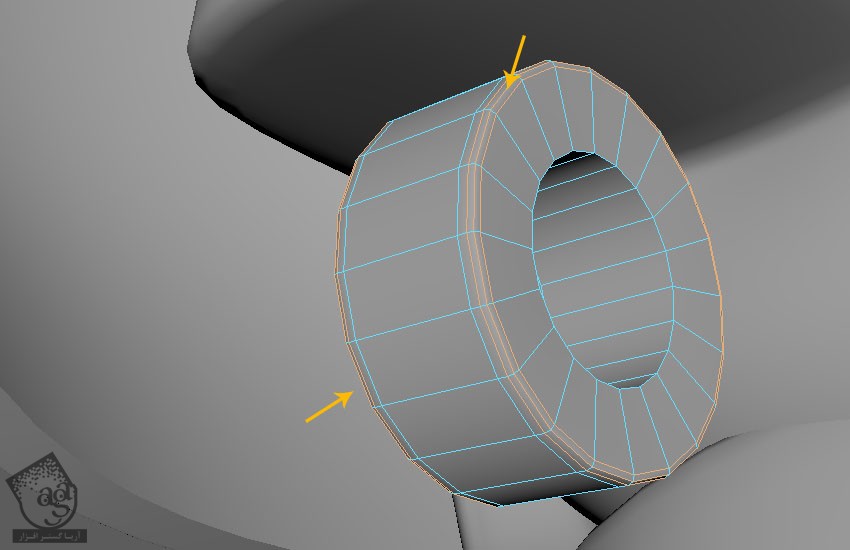
گام نهم
مش اوله رو وارد Isolation Mode می کنیم. سه تا سطحی که می بینین رو انتخاب کرده و دستور Extrude رو روی اون اعمال می کنیم. بعد هم به صورت یکنواخت Scale می کنیم.
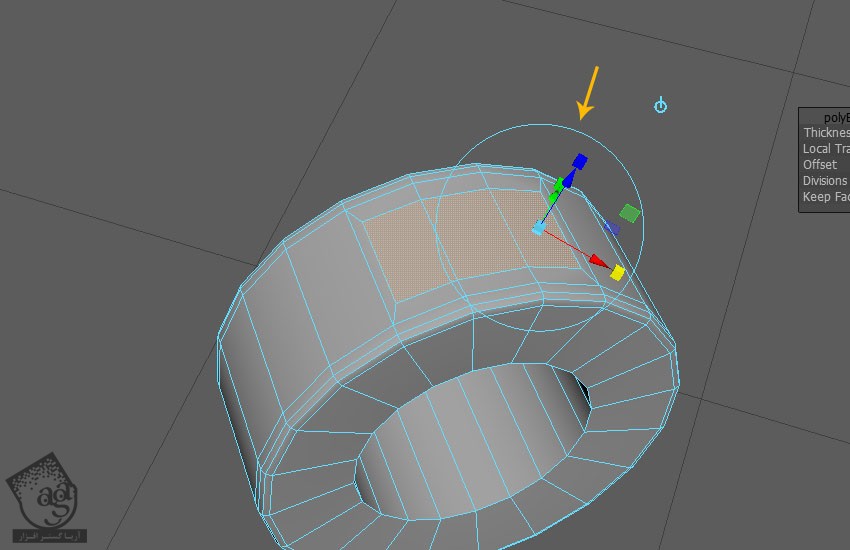
گام دهم
یک Edge Loop به شکلی که می بینین وارد می کنیم.
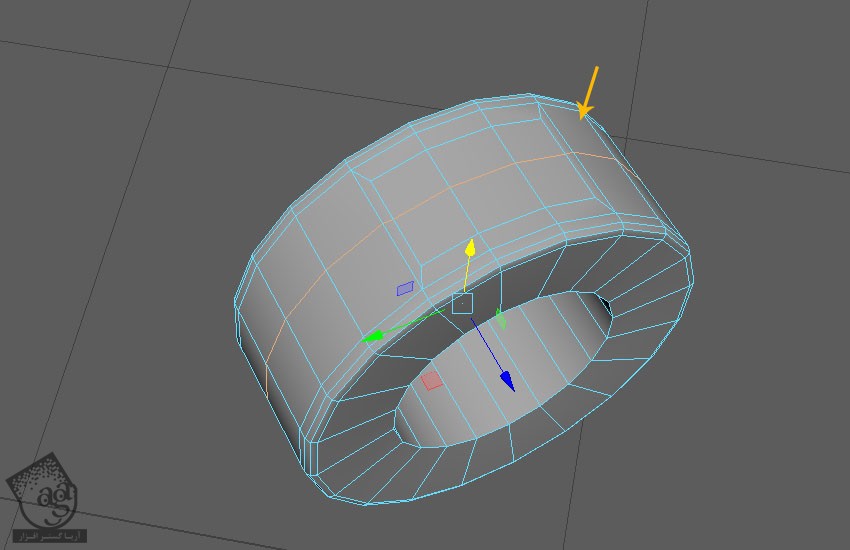
” آموزش Maya : مدل سازی آدم آهنی – قسمت دهم “
توصیه می کنم دوره های جامع فارسی مرتبط با این موضوع آریاگستر رو مشاهده کنید:
صفر تا صد آموزش آرنولد در مایا
صفر تا صد آموزش ریگینگ کاراکتر در مایا
صفر تا صد آموزش سینمافوردی – پک 1
صفر تا صد آموزش سینمافوردی – پک 2
دوره های آموزشی مرتبط
590,000 تومان
590,000 تومان
590,000 تومان
590,000 تومان
590,000 تومان
590,000 تومان
590,000 تومان




















































































قوانین ارسال دیدگاه در سایت